Комп'ютери та монітори давно стали звичними речами у нашому житті. Працювати, дивитися фільми або вчитися без них неможливо. Але незважаючи на простоту, процес підключення монітора до комп'ютера може викликати труднощі. Особливо якщо йдеться про додатковий екран. Нижче ви дізнаєтеся, як підключити монітор до комп'ютера різними способами і що робити, якщо зображення не з'являється.
Зміст:
- Навіщо та коли може знадобитися підключення монітора?
- Основні роз'єми монітора та порти
- Всі способи, як підключити монітор до комп'ютера
- Як підключити монітор до стаціонарного ПК – покроково
- Як підключити монітор до ноутбука?
- Як підключити другий монітор до одного комп'ютера?
- Як підключити другий монітор для роботи та ігор?
- Що робити, якщо монітор не видно?
- Як підключити монітор до комп'ютера без помилок – часті проблеми
- Де можна придбати монітор?
Навіщо та коли може знадобитися підключення монітора?

Ситуацій, в яких може знадобитися підключення екрана, достатньо. Іноді слід замінити пошкоджений дисплей. В інших випадках розширити робочий простір. Наприклад, багато хто прагне підключити другий монітор до комп'ютера, щоб розподілити вікна та підвищити продуктивність. Це зручно під час відеомонтажу, проектування, ведення прямих ефірів. Також додатковий екран корисний для власників ноутбуків їм комфортно працювати з фізичною клавіатурою, але не вистачає розмірів вбудованого дисплея. Розуміння того, як підключити монітор дозволить вирішити всі подібні завдання без зайвих труднощів.
Основні роз'єми монітора та порти
Перед тим, як підключити монітор до системного блоку або ноутбука, варто дізнатися, які інтерфейси підтримує обладнання. Найбільш популярні роз'єми монітора HDMI, DisplayPort, DVI та VGA. HDMI та DisplayPort передають як зображення, так і звук, а от VGA застарілий аналоговий варіант без підтримки аудіо. Порти для монітора можуть відрізнятися в залежності від моделі та року випуску, тому варто уважно порівнювати доступні інтерфейси на обох пристроях. Збіг роз'ємів один із ключових факторів коректного підключення.
Всі способи, як підключити монітор до комп'ютера
Вибір способу залежить від конкретного пристрою. На стаціонарних системах зазвичай більше варіантів кілька виходів для підключення дисплея. Але і на ноутбуках, незважаючи на обмеженість портів, також це можна зробити. Щоб зрозуміти, як підключити монітор до комп'ютера, достатньо з'єднати сумісні роз'єми, увімкнути живлення та почекати. Операційна система автоматично виявить новий екран і запропонує його налаштувати.
Як підключити монітор до стаціонарного ПК – покроково
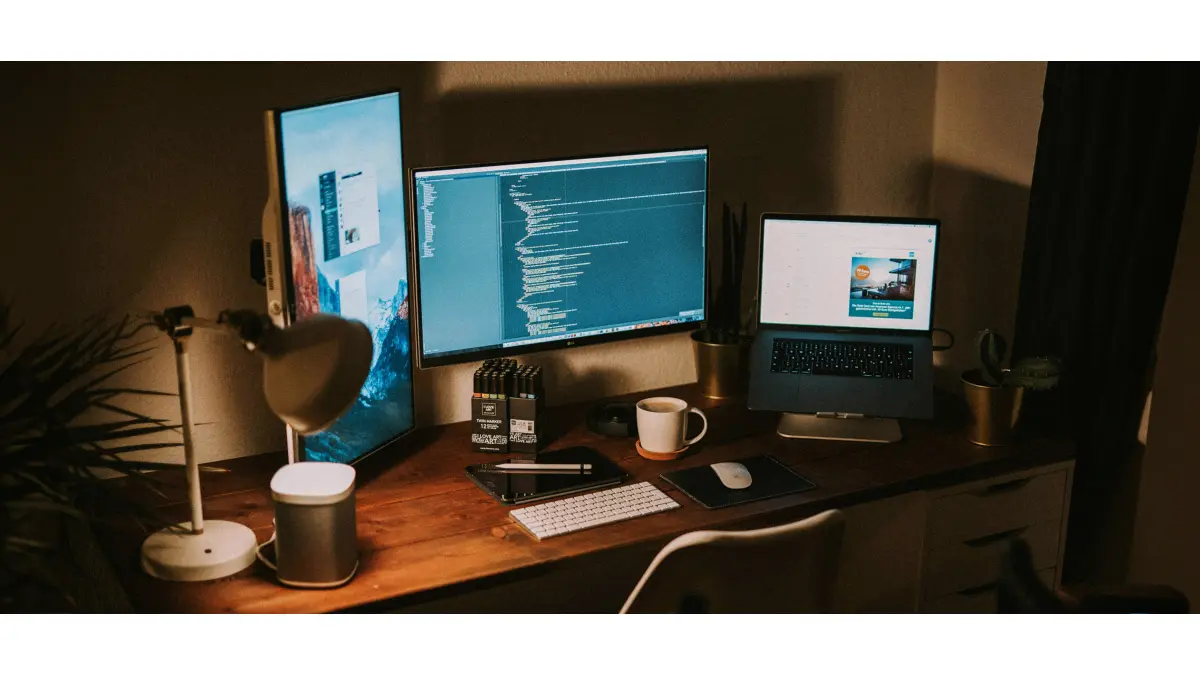
Процес простий, але потребує уваги. Для початку варто повністю знеструмити обладнання. Знайдіть на системному блоці відповідний вихід відеокарти, він розташований зазвичай на нижній частині задньої панелі. Підключіть кабель, а потім увімкніть екран і сам комп'ютер. Якщо все зроблено правильно, зображення з'явиться на дисплеї. Отже, щоб розібратися, як підключити монітор до системного блоку, важливо лише визначити потрібний порт і використовувати відповідний дріт далі все відбудеться автоматично.
Як підключити монітор до ноутбука?
Якщо ви вирішили підключити монітор до ноутбука, спочатку визначте, які інтерфейси доступні. Найчастіше використовуються HDMI чи універсальний USB–C. Після підключення дисплея з'явиться вікно вибору режиму: відображення на двох екранах, розширення робочого простору або відображення зображення лише на зовнішній дисплей.
Як підключити другий монітор до одного комп'ютера?
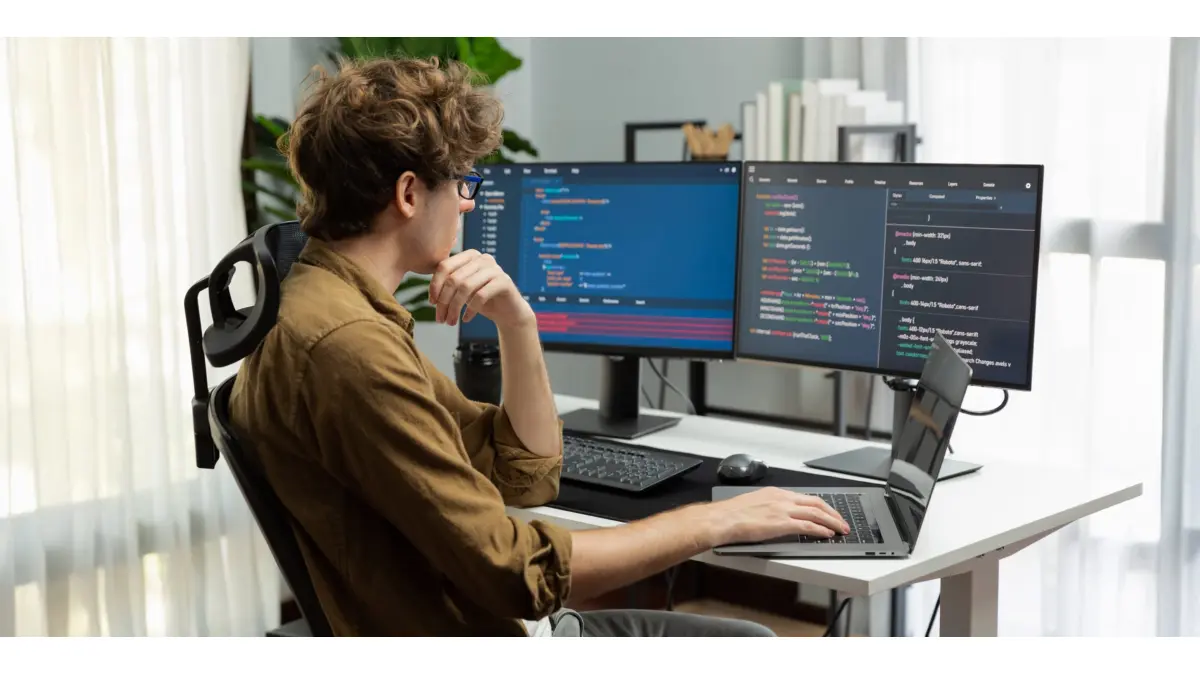
Користувачів все частіше цікавить, як підключити другий монітор, особливо якщо основний вже зайнятий. Для цього у комп'ютера має бути як мінімум два відеовиходи. Найбільш часто зустрічаються HDMI та DisplayPort або комбінації HDMI та DVI. Після підключення другого пристрою система запропонує вибрати порядок екранів, основний дисплей і режим відображення. Це суттєво підвищує комфорт при багатозадачній роботі чи творчих завданнях.
Як підключити другий монітор для роботи та ігор?
Тим, хто хоче підключити другий монітор для роботи та ігор, слід звернути увагу на продуктивність відеокарти. Найчастіше сучасні графічні адаптери справляються з двома екранами без проблем. Часто геймери використовують додатковий екран для відображення карт, чатів, потокових даних. Налаштувати обидва екрани можна через меню дисплея у Windows, вказавши, де відображати основну інформацію та допоміжні елементи. При цьому важливо вибрати правильну роздільну здатність для кожного монітора.
Що робити, якщо монітор не видно?
Іноді, навіть якщо все підключено правильно, зображення на екрані так і не з’являється. У таких випадках не варто панікувати. Причиною може бути обраний не той вхід на дисплеї, несправний кабель або ж відеокарта вимкнена в BIOS. Щоб точно дізнатися, як підключити монітор до комп’ютера без помилок, перевірте цілісність кабелю, правильність підключення та актуальність драйверів. Якщо нічого не допомагає, варто протестувати екран на іншому пристрої – можливо, проблема саме в ньому.
Як підключити монітор до комп’ютера без помилок – поширені проблеми
Поширена помилка – підключення кабелю не до роз’єму відеокарти, а до вбудованого відеоінтерфейсу на материнській платі. Це особливо актуально при наявності дискретної графіки. Також багато хто забуває перемкнути джерело сигналу на самому екрані. Щоб зрозуміти, як підключити монітор, варто звертати увагу не лише на кабелі та роз’єми, а й на налаштування всередині системи. Лише комплексний підхід гарантує коректну роботу обладнання.
Де можна придбати монітор?
Придбавши монітор у магазині Artline, ви отримуєте широкий вибір моделей на будь–який смак і бюджет. На сайті є зручна фільтрація в онлайн–каталозі, яка допомагає швидко знайти ідеальне рішення – від компактних офісних до екранів для потужної роботи. Усі монітори постачаються з офіційною гарантією, а також доступні опції доставки по всій Україні.
м. Київ, вул. Кирилівська, 104
- (080) 033-10-06
- (044) 338-10-06
- (066) 356-10-01
- (097) 356-10-01
- (063) 356-10-01







